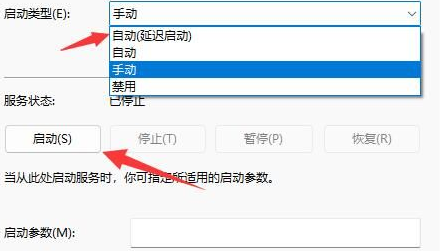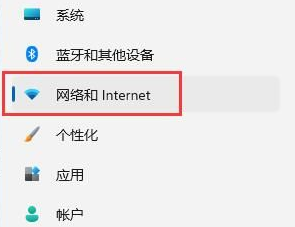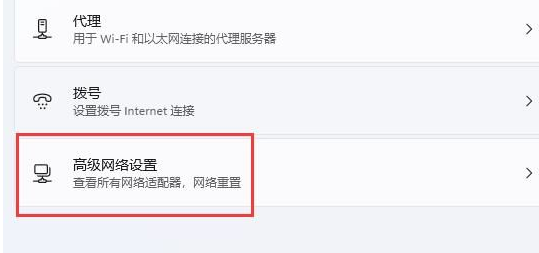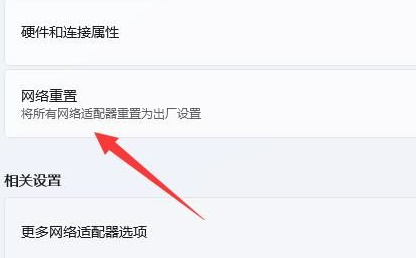|
|
|
|
|
在使用电脑时,有时候我们会发现无线网的图标不见了,这有可能是因为网络被禁用了,我们只需要打开启动就可以完成开启了,下面我们一起来看看吧。 win11无线网图标不见了详情:方法一: 1、首先我们点击状态栏的“搜索”。
2、然后在其中搜索“服务”并且打开。
3、接着找到WLAN AutoConfig并且右键启动。
4、最后点击启动就可以成功打开了。
方法二: 1、首先我们进入“设置”然后点击“网络和internet”。
2、然后点击“高级网络设置”。
3、接着点击“网络重置”。
4、最后点击“立即重置”就可以了。
拓展延伸:蓝牙如何打开 以上就是win11无线网图标不见了详情的全部内容,望能这篇win11无线网图标不见了详情可以帮助您解决问题,能够解决大家的实际问题是软件自学网一直努力的方向和目标。 |